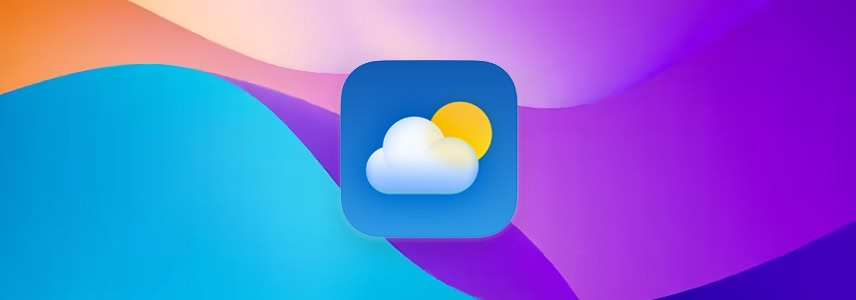
从 macOS Ventura 的起,Mac 用户终于迎来了期待已久的原生「天气」应用。该应用采用了现代化设计,拥有优雅的网格布局信息面板、动态视觉背景,以及丰富的可交互图表,为用户提供了直观且美观的天气信息展示。
目前,「天气」应用已经覆盖了所有苹果平台,其后台数据源包括苹果自主的天气数据(基于 2020 年初收购的 Dark Sky 服务)以及国内的合作伙伴「和风天气」等。接下来,让我们一起深入了解这款功能强大的「天气」应用。
「天气」信息一目了然
Mac 版「天气」应用采用了双栏式设计,界面布局清晰,信息展示直观。左侧边栏会显示已保存的地点列表,顶部设有「搜索」栏,方便快速添加新地点。左侧的「我的位置」选项会自动跟踪并显示你当前所在位置的天气信息,非常便捷实用。
- 主界面区域:顶部会醒目地显示当前温度、天气状况概要以及当天的最高、最低温度。背景还会根据实时天气动态变化,例如云层流动、闪电、降雪等,让天气信息更加生动直观。
- 网格面板布局:下方采用网格设计,可以展示更多详细信息。虽然面板位置不能拖动,但布局经过苹果精心优化,重要信息都安排在最显眼的位置,确保用户一目了然。
- 极端天气预警:当出现极端天气时,系统会在顶部自动添加预警面板,及时提醒用户注意飓风、洪水等重大天气事件,确保用户安全。
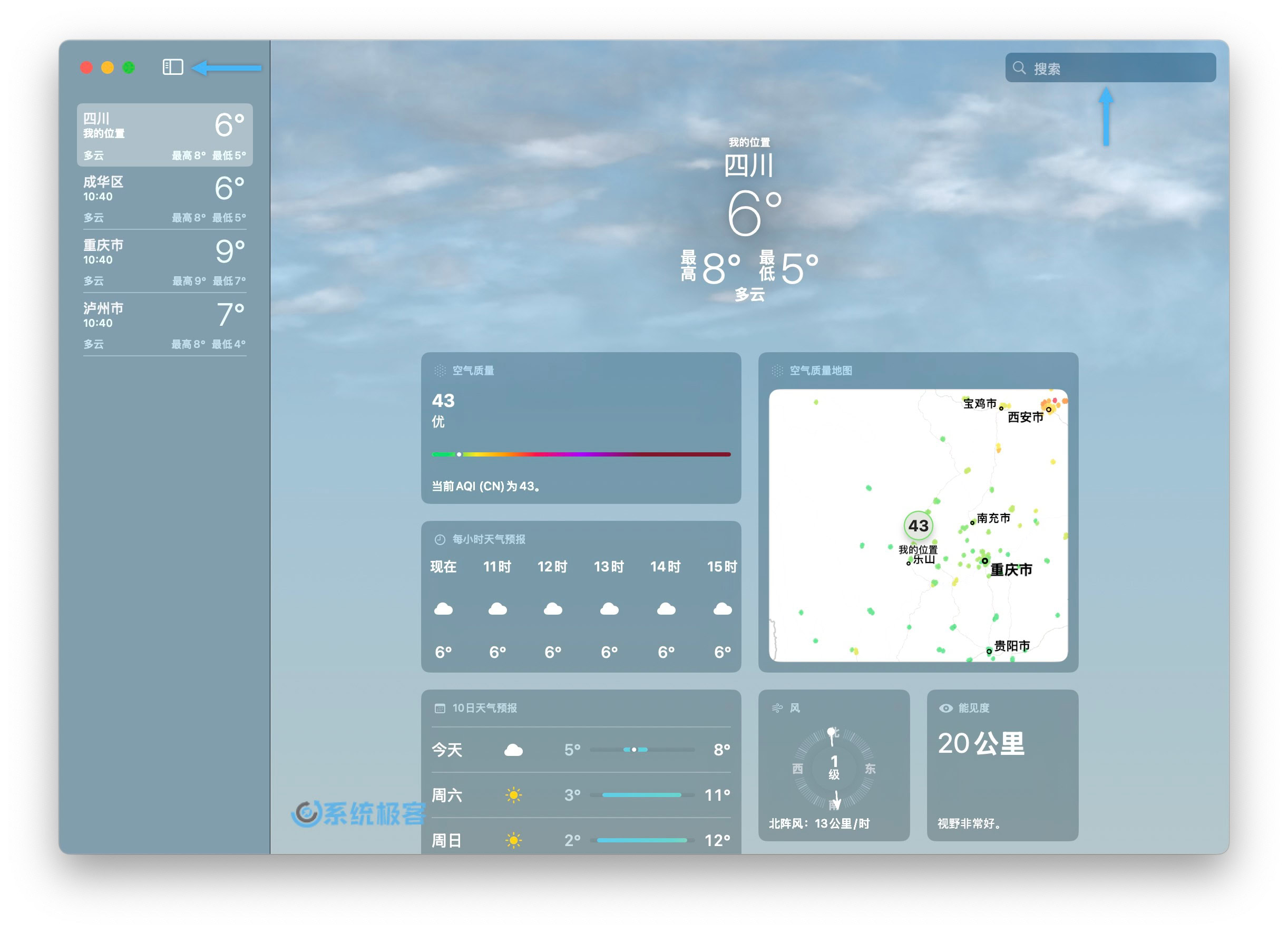
调整「天气」应用界面布局
macOS 的「天气」应用提供了多种布局调整选项,你可以根据自己的喜好来自定义查看方式:
- 隐藏/显示侧边栏:点击主界面左上角的「隐藏边栏」图标,即可切换侧边栏的显示状态。
- 地图视图:点击展开地图后,其他面板会自动重排为单列布局。地图默认会显示未来 12 小时的天气预报。
- 地图数据切换:通过浮动按钮或「显示」菜单,你可以在降水、气温、空气质量和风图等数据之间自由切换,满足不同场景下的需求。
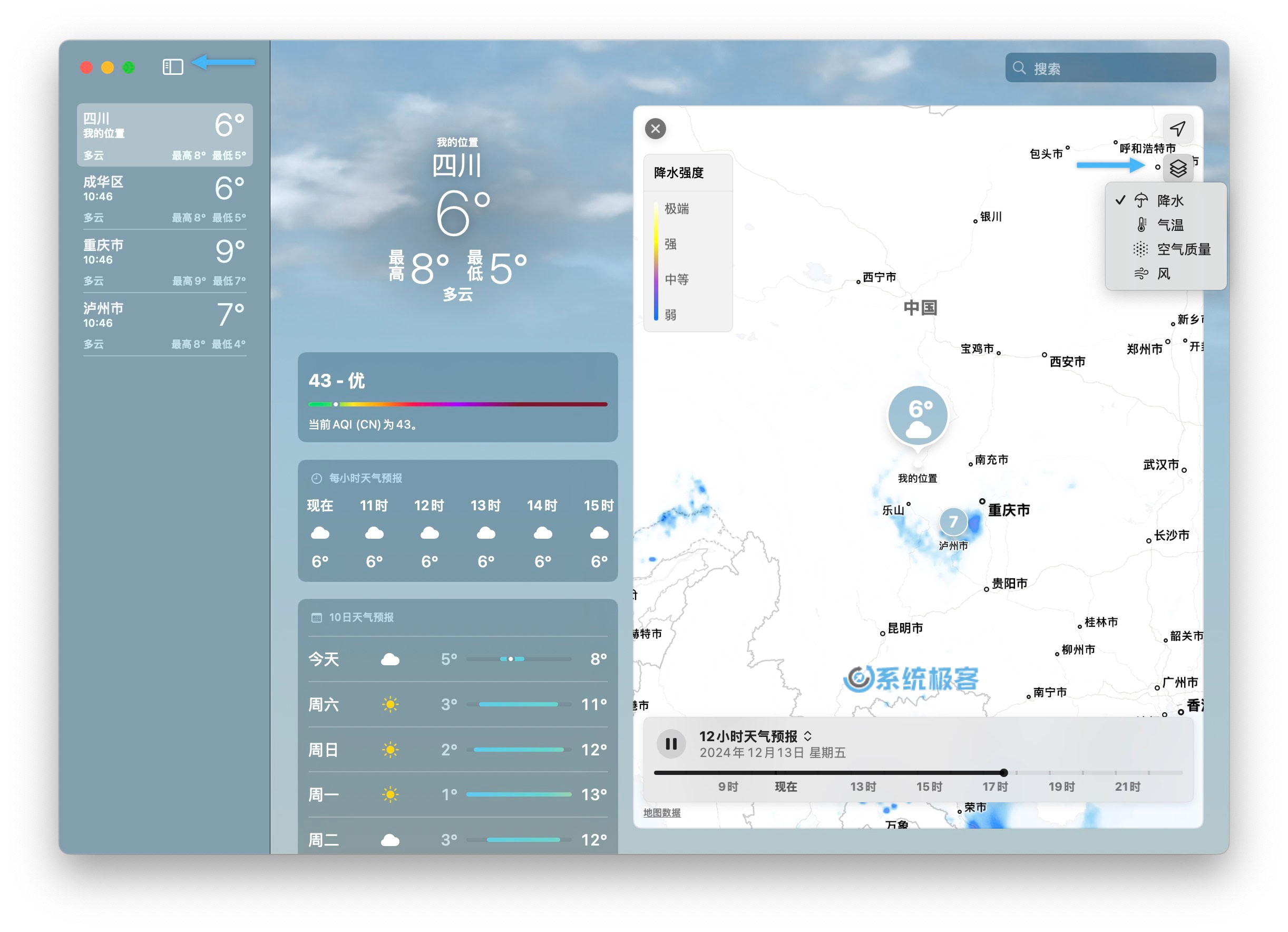
丰富的天气数据,助你全面掌握天气变化
macOS「天气」应用采用了多个面板,以图形化方式来展示各类天气数据,帮助你全面了解天气变化。点击任意面板,都能够查看更详细的信息和不同时段的数据。以下是主要功能介绍:
- 空气质量监测:显示空气质量 AQI 指数(0-500),数值越低表示空气质量越好。需要注意的是,不同地区可能采用不同的指标体系,例如英国使用的就是 1-10 级的空气污染指数。
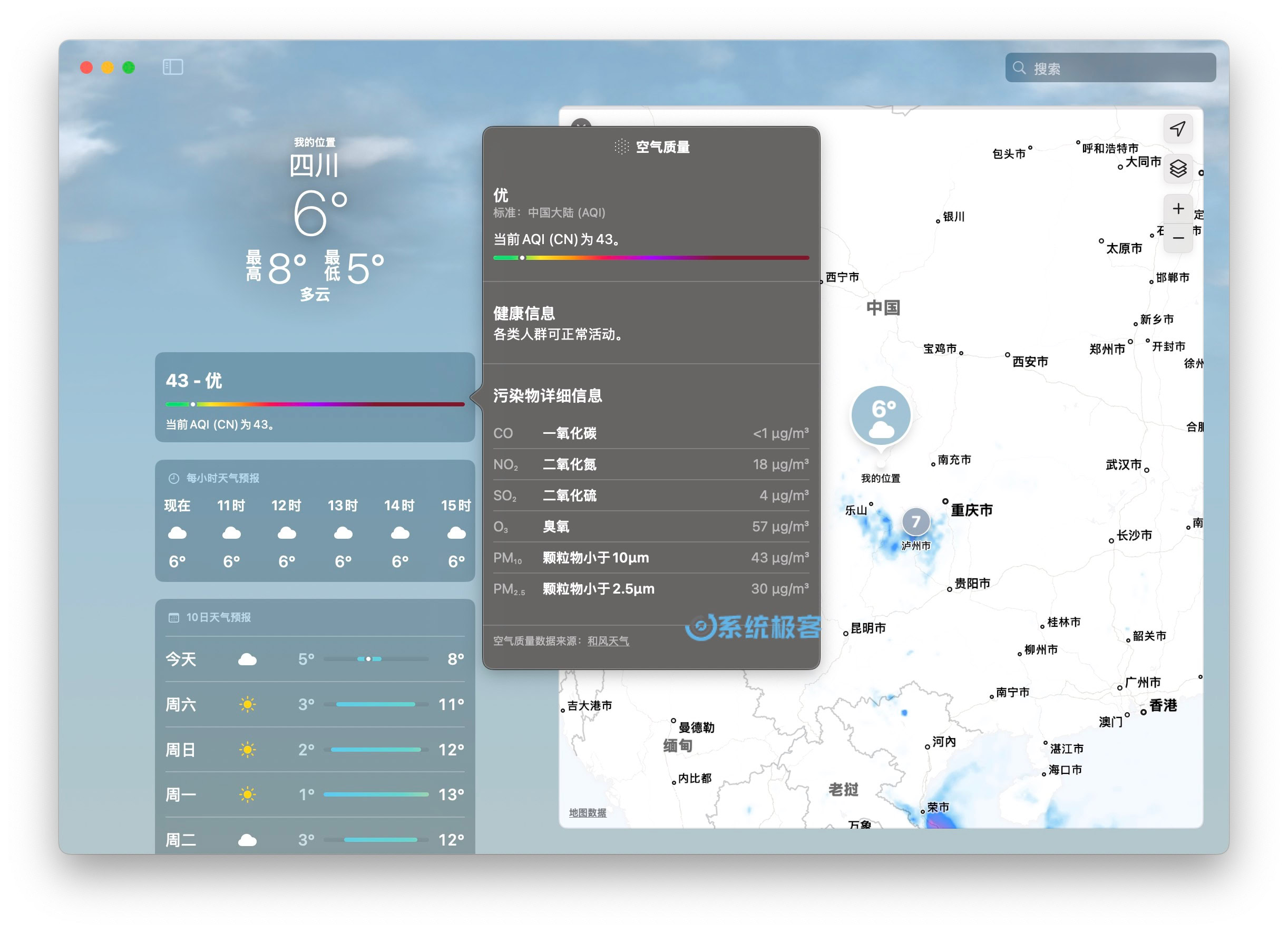
- 每小时天气预报:按小时展示未来 24 小时的温度和天气状况,并配有直观的天气图标。
- 10 日天气预报:展示未来 10 天的天气概况,包括温度范围柱状图、天气状况图标和降水概率。
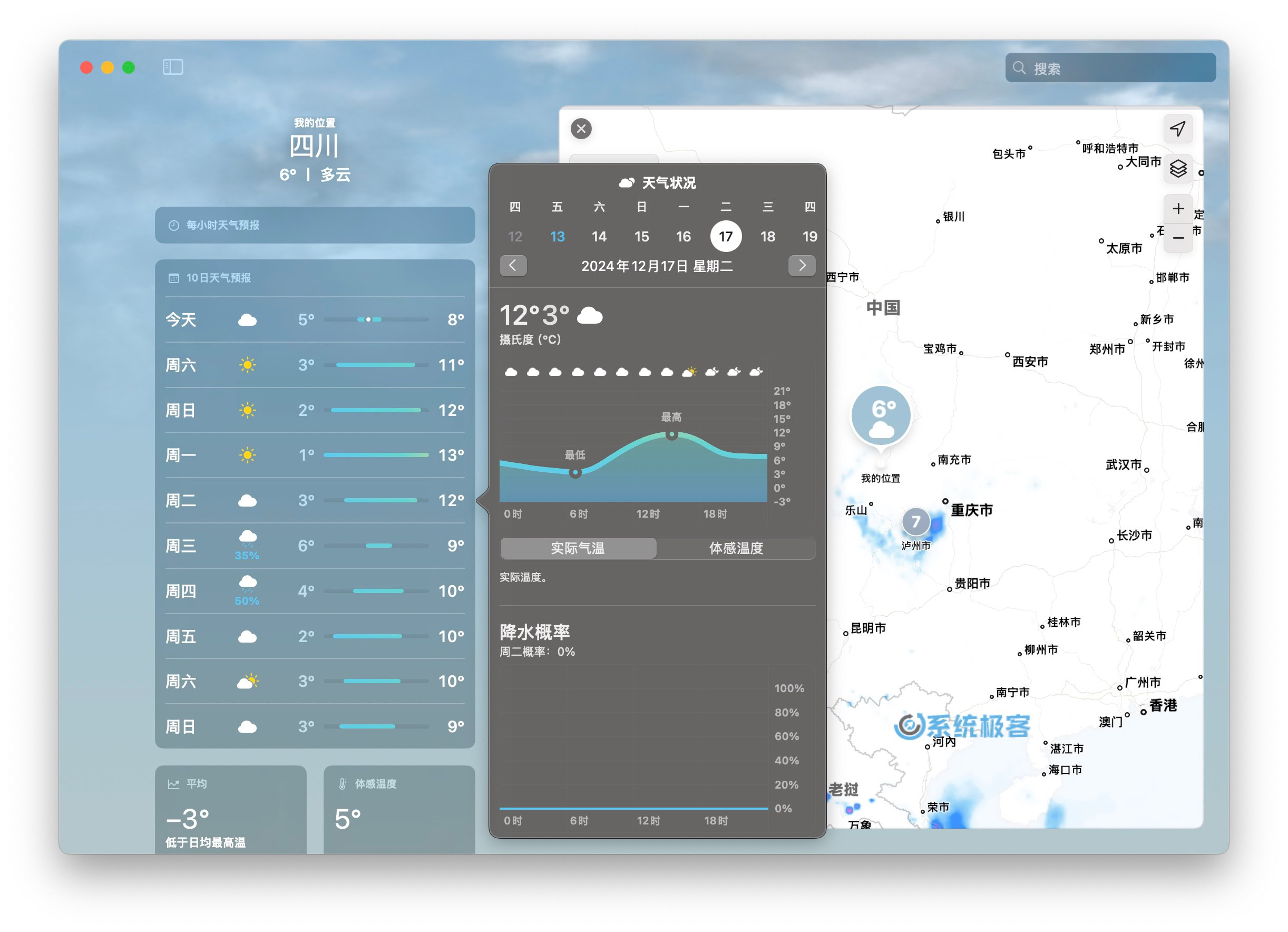
- 平均气温:显示当地的平均气温数据,帮助你了解温度的历史走势。
- 体感温度:结合湿度、风寒等因素,展示实际体感温度。
- 风力监测:通过罗盘显示风向和风速,包含平均风速和阵风数据。
- 紫外线指数:展示实时紫外线指数和防晒建议时段。当指数 ≥3 时,建议做好防晒措施。
- 日照时间追踪:显示日出、日落时间,并配有太阳运行轨迹图。
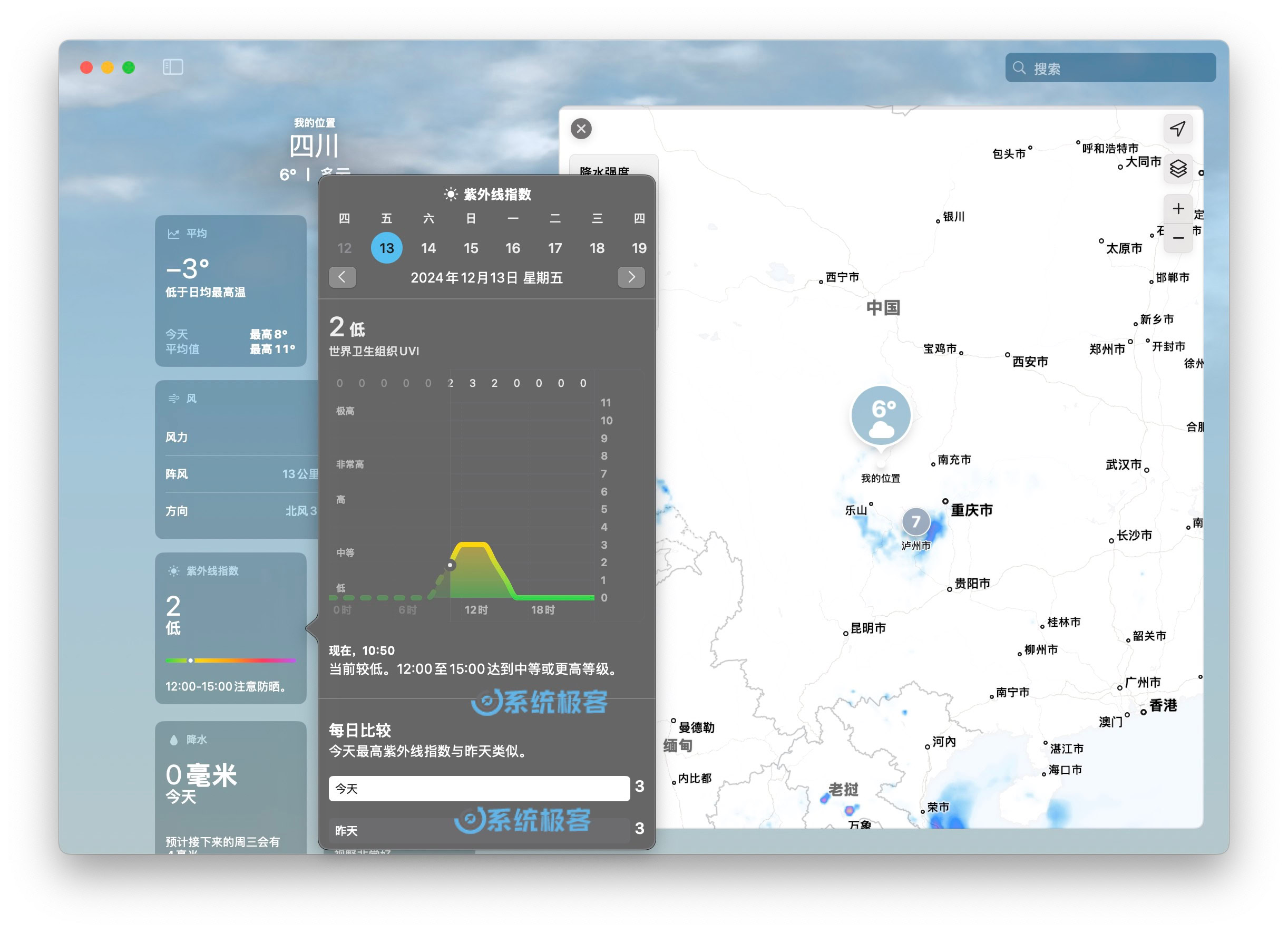
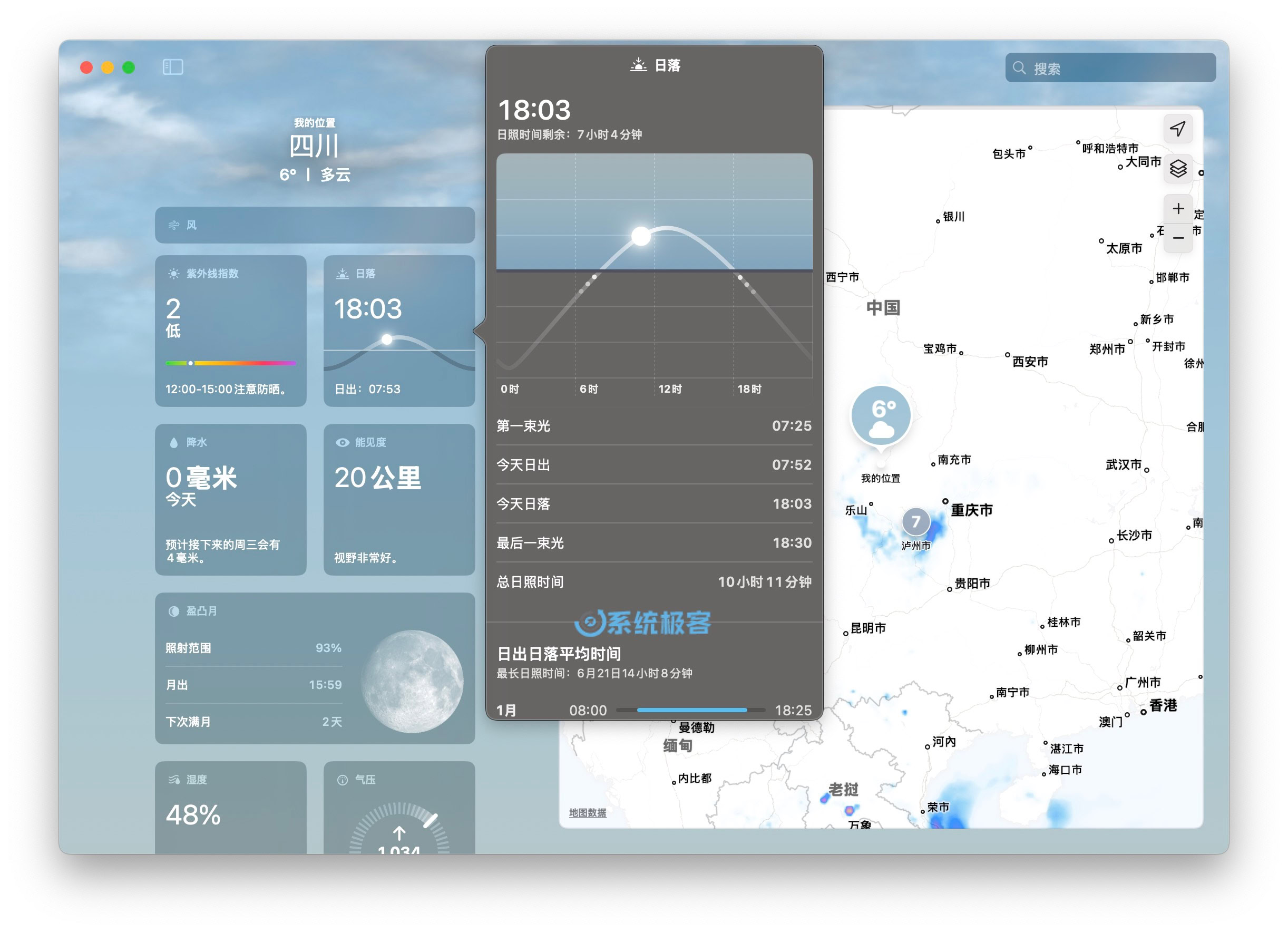
- 降水量统计:以毫米为单位显示近 24 小时的降水量和未来预报。
- 能见度预测:根据设置的地区,以公里或英里显示能见度。
- 照射范围:展示月球被太阳照亮的可见面积百分比,帮助了解当前月相。点击可查看月球盈亏变化周期和未来月相预测。
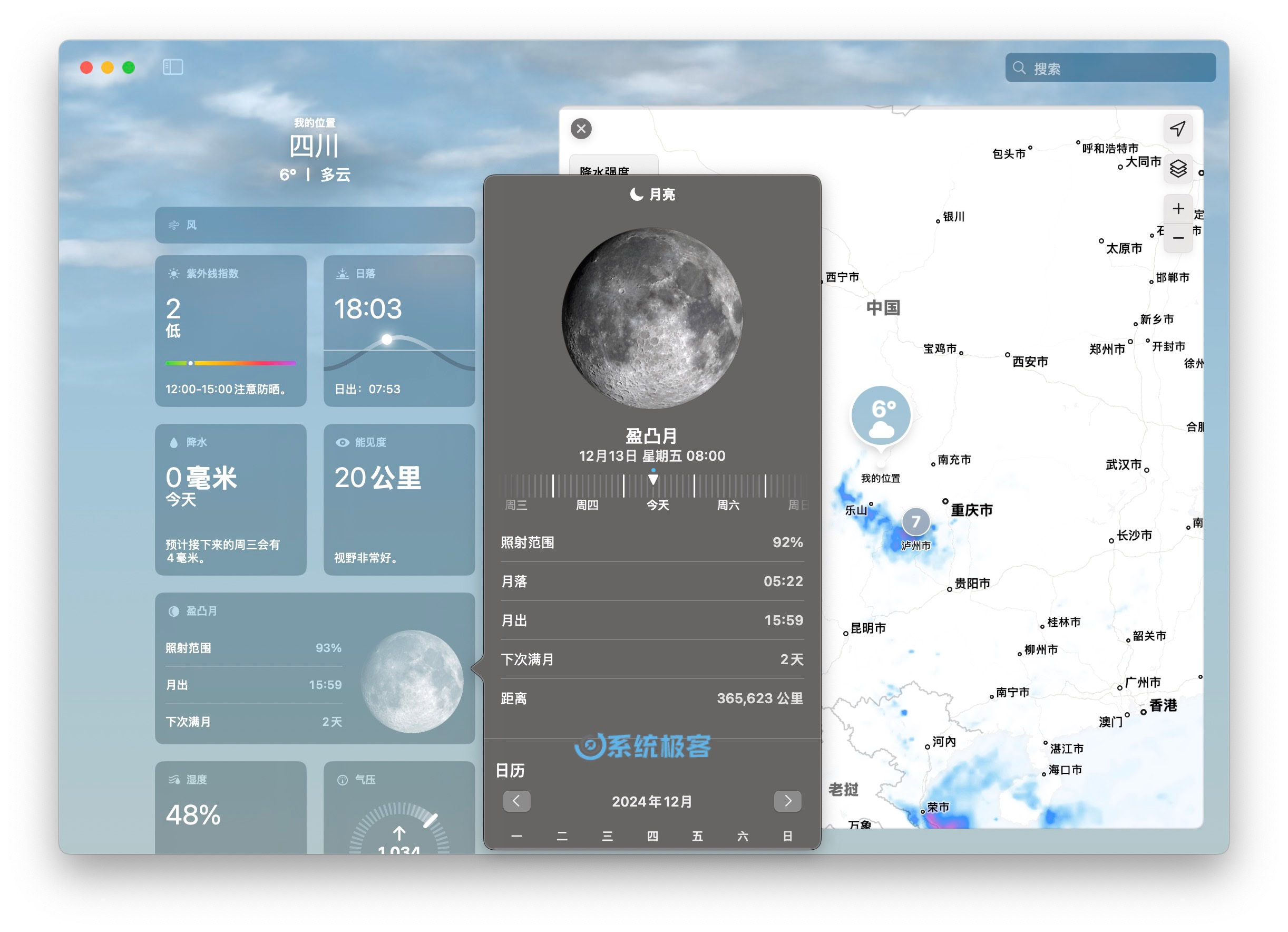
- 湿度和露点:显示空气湿度百分比和露点温度。
- 气压走势:以径向图或折线图展示气压变化,帮助用户预测天气趋势。
这些丰富的数据面板能够帮助你轻松掌握天气变化的方方面面,无论是日常出行还是长期规划,都能提供有力的数据参考。
通知与小组件功能
Mac「天气」应用提供了便捷的通知和小组件功能,让你无需打开应用也能及时了解天气变化:
在任务栏显示天气信息
从 macOS Sequoia 15.2 开始,你可以直接在 Mac 的菜单栏中查看实时的「天气」信息,具体开启方法请参考这篇文章。
天气通知设置
1点击菜单栏中的「天气」>「设置」,或使用快捷键⌘,。
2根据你的需要,开启降水和极端天气通知。
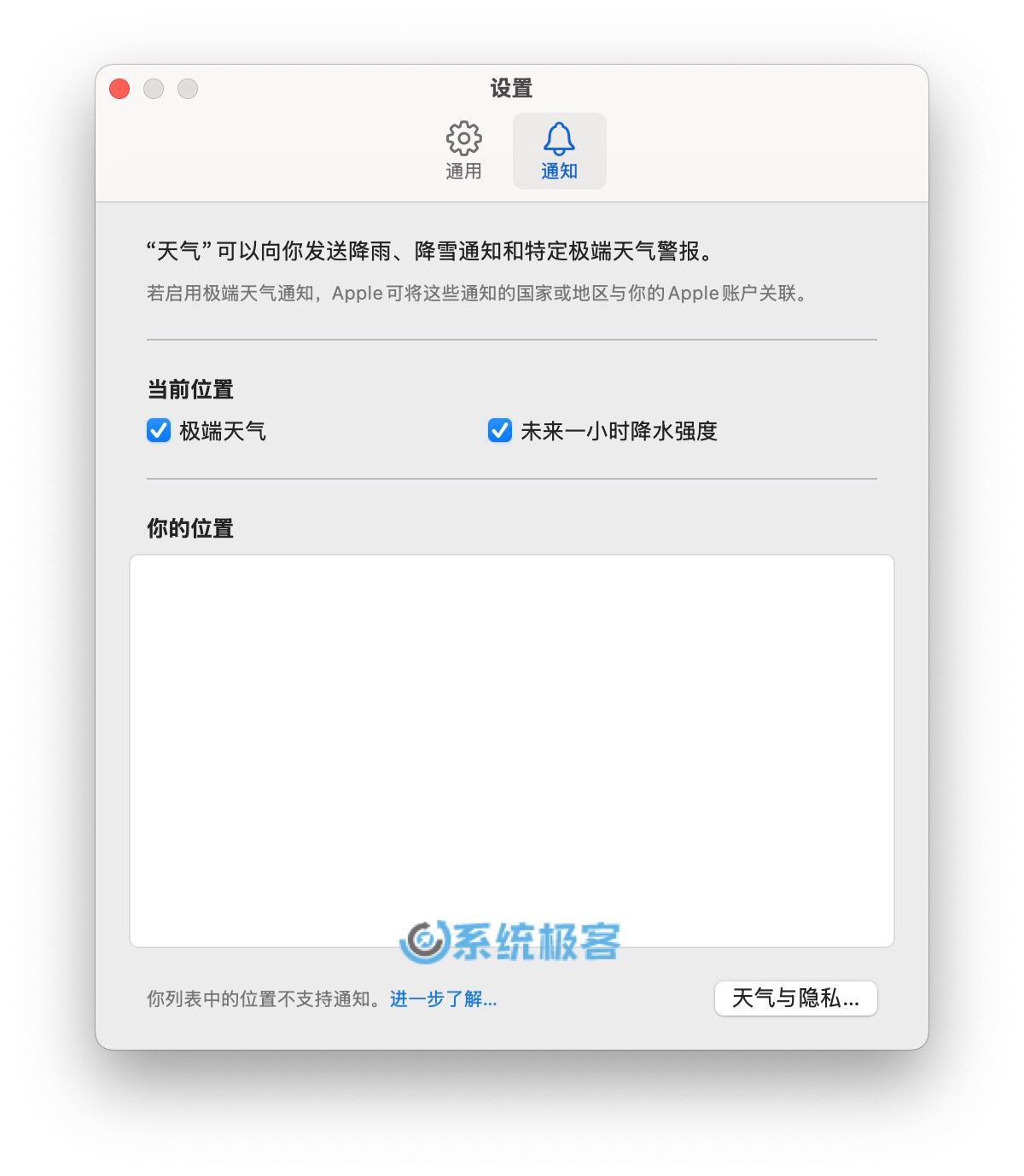
3启用通知后,系统会通过精准算法推送以下提醒:
- 临近降雨预警
- 雨夹雪/降雪提醒
- 洪水、强风等极端天气警报
4顺带提一句,在「设置」的「通用」选项卡中,你可以按需要对温度、风速、降水、气压和距离单位进行自定义设置。
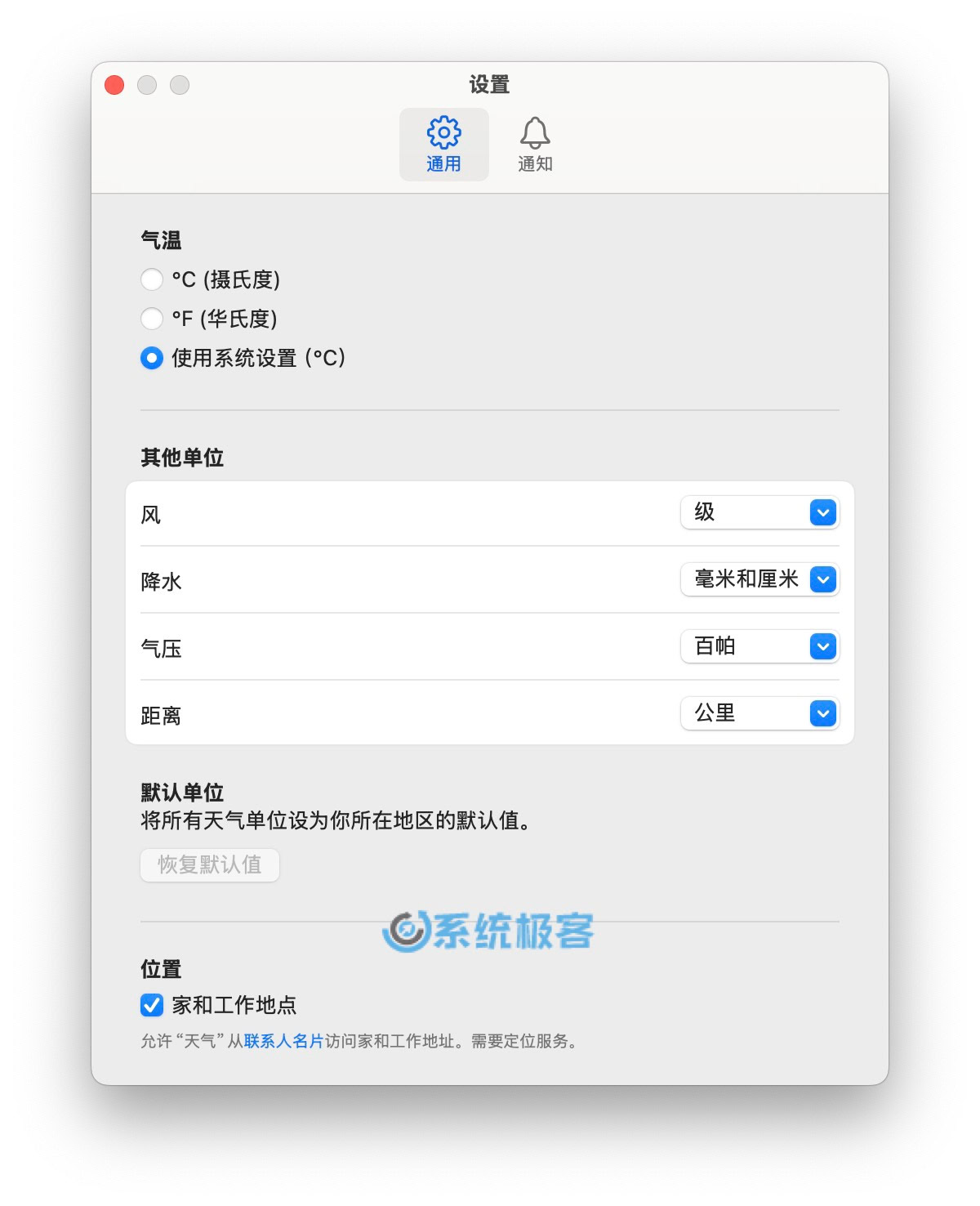
添加天气小组件
想要快速查看天气?只需几步即可添加 macOS 天气小组件,方便快速查看天气信息。具体操作步骤请参考这篇文章。












最新评论
26100 IoT为什么LTSC好几个版本的补丁都是安装不上
我推荐使用GXDE系统,内有火星应用商店。
服务器应该没有“滚动更新”的需求吧,不过Canonical 倒是方便我们这些爱好者折腾了
不行 还是不允许